单色图片调色方法有很多,最快的就是用色相/饱和度及纯色填充调色,这样可以一步到位,不过颜色比较单调。用通道替换后可以得到双色图片,后期转为相近的颜色,图片层次感会强一点。
最终效果

原图

1、打开素材图片,按Ctrl+ J 把背景图层复制一层,进入通道面板,选择绿色通道,按Ctrl + A 全选,按Ctrl + C 复制,选择蓝色通道,按Ctrl+ V 粘贴。点RGB通道返回图层面板,效果如下图。

<图1>
2、按Ctrl+ J 把当前图层复制一层,简单给人物磨一下皮,适当磨光滑即可,大致效果如下图。

<图2>
3、创建色相/饱和度调整图层,对青色进行调整,参数设置如图3,效果如图4。这一步把青色转为紫色。
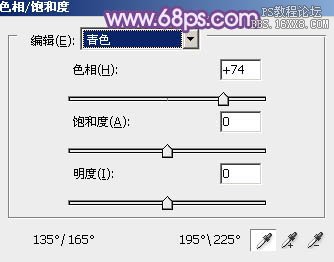
<图3>

<图4>
4、创建可选颜色调整图层,对红、白、黑进行调整,参数设置如图5- 7,效果如图8。这一步主要给图片的高光部分增加一些淡蓝色。
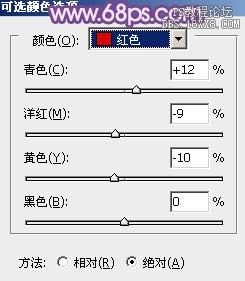
<图5>
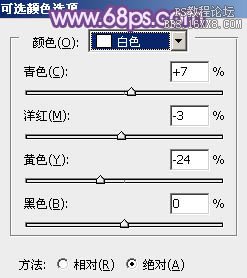
<图6>
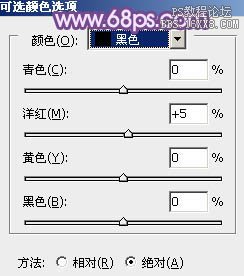
<图7>

<图8>







